La tecnología y sobre todo los ordenadores, nos ofrecen muchas herramientas para sacarles partido. Una de las que más tiempo lleva con nosotros, recibe el nombre de atajos de teclado, lo que son combinaciones de teclas en el ordenador y más concretamente en Windows 10 para evitarnos pasos intermedios. Esta solución puede ser de ayuda para evitar usar el ratón demandas veces y por lo tanto ahorrar tiempo.
El único inconveniente que se nos ocurre por los atajos de teclado, es que resulta difícil memorizarlos todos. Es normal que conozcamos los que más repetimos a lo largo del día, pero para todos los demás, lo mejor será guardar esta publicación en los favoritos del navegador, para tenerlos siempre a golpe de clic. Además, en caso de necesidad, también te vamos a mostrar como puedes crear algunos atajos propios.
Lista de atajos de teclado en Windows 10
Los atajos de Windows 10 pueden ser desde muy sencillos de realizar, con solo dos teclas o ir complaciendo y ofreciendo más posibilidades. Con la intención de crear un término medio, hemos seleccionado los atajos que más podemos utilizar, así como aquellos que realmente nos van a servir de utilidad.
Hay otros casos en los que los atajos de teclado nos pueden suponer más tiempo de realizar correctamente de lo que nos llevaría hacerlo punto por punto. Aún así, te invitamos a la caja de comentarios para que nos pidas o consultes los atajos de teclado que tú añadirías a la lista.
Los atajos de teclado más básicos en Windows 10
A continuación, te dejamos un listado de los atajos imprescindibles de Windows 10 que debes conocer y tener controlados en tu día a día.

También te puede interesar: Pasos para cambiar el idioma de Windows 10
- Tecla Windows: Abre Inicio.
- Tecla Windows + A: Centro de actividades.Tecla Windows + D: Mostrar y ocultar el escritorio.
- Tecla Windows + Alt + D: Mostrar y ocultar la fecha y hora en el escritorio.
- Tecla Windows + E: Abre el Explorador de archivos.
- Tecla Windows + F: Abre el Centro de opiniones y hacer una captura de pantalla.
- Tecla Windows + G: Abre la barra de juegos con un juego abierto.
- Tecla Windows + H: Iniciar dictado de voz.
- Tecla Windows + I: Entrar en Configuración.
- Tecla Windows + L: Bloquear el ordenador o cambiar de cuenta.
- Tecla Windows + M: Minimizar todas las ventanas.
- Tecla Windows + O: Bloquear la orientación del dispositivo.
- Tecla Windows + P: Modo de presentación.
- Tecla Windows + R: Abre el cuadro de diálogo Ejecutar
- Tecla Windows + S: Abre la búsqueda.
- Tecla Windows + Mayús + S: Realizar la captura de pantalla de una zona.
- Tecla Windows + U: Abre el Centro de accesibilidad.
- Tecla Windows + G: Inicia la grabación la pantalla en Windows 10.
- Tecla Windows + punto (.) o punto y coma (;): Abre el panel de emojis.
Atajos de teclado en Windows 10: nivel experto
Ahora que ya tienes claros los atajos de teclado de Windows 10 más básicos e imprescindibles, vamos a ir un paso más allá. A continuación, puedes descubrir otros atajos el teclado de Windows 10 que te serán muy útiles y que seguro que no conocías.
- Tecla Windows + Mayús + V: Desplazarse por las notificaciones.
- Tecla Windows + Tabulador: Abre la Vista de tareas.
- Tecla Windows + Flecha arriba: Maximizar la ventana.
- Tecla Windows + Ctrl + Q: Abre Asistencia rápida.
- Tecla Windows + Ctrl + Entrar: Activar Narrador.
- Tecla Windows + Más (+): Abre la Lupa.
- Tecla Windows + Mayús + C: Abre el menú de botones de acceso.
- Tecla Windows + Alt + G: Inicia la grabación de pantalla solo en la ventana que te encuentras.
- Tecla Windows + Alt + R: Cambia al modo de pantalla secundaria.
- Tecla Windows + Z: Mostrar los comandos disponibles en una aplicación en modo de pantalla completa.
- Tecla Windows + PrtScr: Crear una captura de pantalla y guardarla en imágenes.
- Tecla Windows +Mayús + Flecha arriba: Mover la ventana del escritorio a la parte superior e inferior de la pantalla.
- Tecla Windows + Inicio: Minimizar las ventanas excepto la ventana del escritorio activa
Cómo crear un atajo de teclado en Windows 10
Para finalizar te proponemos una útil herramienta que nos permite crear nuestros atajos propios atajos de teclado en Windows 10. Esto es de gran utilidad para no tener la necesidad de tener acceso rápidos en el escritorio o en la barra de tareas.
Se puede realizar con cualquier programa instalado en sistema y es tan fácil como hacer esto:
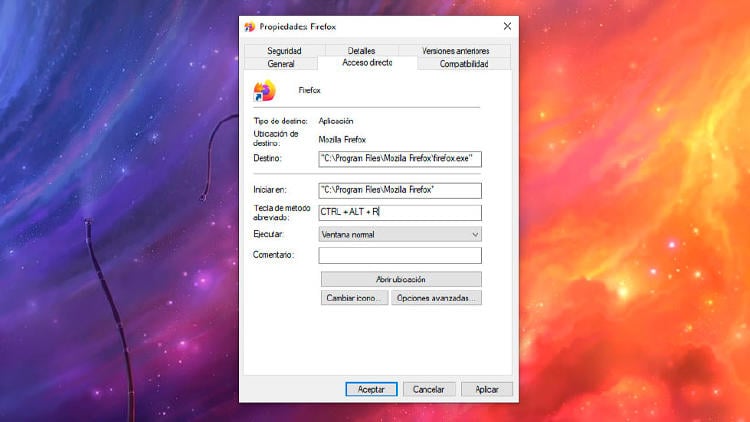
Pasos para crear un atajo de teclado en Windows 10:
- Tocamos con el botón derecho del ratón sobre el acceso directo.
- Después escogemos propiedades.
- Dentro nos situamos sobre "Tecla de método abreviado".
- Ahora realizamos en el teclado la combinación deseada.
- Por último tocamos en aplicar y aceptar.
En MÁSMÓVIL te explicamos todo lo que necesitas saber para usar Windows. En este caso es el turno de conocer todos los atajos de teclado del sistema operativo Windows 10 para controlarlos sin problemas. Si quieres información sobre nuestras ofertas, llámanos gratuitamente al 900 696 301 o consulta nuestra web.








